
25 mrt, 2021 – Filed to: Foto/Video/Audio oplossingen – Bewezen oplossingen
Mijn hoge-resolutie afbeeldingen zijn pixelig, hoe ik de grootte ook aanpas, in de hoop dat het origineel wordt hersteld. Hoe kan ik dit oplossen?
ixelation is een fenomeen dat het bitmap-gebied afbeeldt, dat wil zeggen, kleine gekleurde vierkantjes in pixels van groot formaat. Wanneer een afbeelding korrelig of wazig wordt met een lage resolutie, geven mensen er een term aan als gepixelde afbeeldingen.
Gepixelde afbeeldingen zijn een vreselijke optie voor gebruik op elke inhoud van hoge kwaliteit, omdat ze wazig zijn en geen enkel aspect van het materiaal erin duidelijk kunnen laten zien.
Maar wacht! Pixelated afbeeldingen zijn niet iets dat niet kan worden opgelost. U kunt gebruik maken van verschillende oplossingen, zoals het repareren van gepixelde foto’s online en het repareren van gepixelde foto’s in Photoshop.
Waarom worden mijn foto’s gepixeld
Heb je het concept van pixelvorming in afbeeldingen begrepen? Nu, laten we gaan naar de redenen voor die beelden pixelig. Hier is de lijst die de meest relevante weergeeft.
- De meest voorkomende oorzaak van image pixelation is het resizen van foto’s. Wanneer u het formaat van een kleine foto wijzigt in een grotere versie zonder technisch werk te verrichten aan de resolutie, verschijnen de bitmaps op het scherm. Daardoor wordt het beeld wazig en onduidelijk.
- Soms kunnen de afbeeldingen bij het scannen ook pixelig overkomen door de scannerkwaliteit.
- Menselijke of camerafouten kunnen er ook voor zorgen dat uw afbeeldingen pixelig of onscherp overkomen.
- Wanneer u uw afbeeldingen opent op niet-compatibele toepassingen of software, gebeurt de pixelation ook.
Om elke reden moeten we de pixelationele afbeeldingen repareren voor hun juiste gebruik in de inhoud. Laten we eens kijken naar elk van de volgende om het probleem in een mum van tijd opgelost te krijgen.
Deel 1. Fix Pixelated Pictures Online
Om een gepixelde afbeelding op het scherm met zijn korrelige textuur en onscherpe uitzicht te repareren, is de eerste oplossing die in je opkomt om online te gaan. Er zijn veel online hulpmiddelen beschikbaar voor uw dienst. Ze geven u de vrije hand om dingen in een mum van tijd voor elkaar te krijgen.
Meer nog, u kunt ze gebruiken zonder de noodzaak van downloaden en installeren op uw computer. U gaat gewoon, upload de afbeelding en fix de pixelated afbeelding online in slechts stappen. En klaar!
Als het gaat om het online repareren van korrelige foto’s, is Fotor een uitstekend hulpmiddel. Het biedt u een breed scala aan diensten, van bewerken tot retoucheren, opnieuw vormgeven en ontwerpen. U kunt de stappen volgen om gepixelde afbeeldingen te repareren.
Step 1: Begin met het uploaden van uw afbeelding naar de Fotor site.
Step 2: Selecteer nu de optie van Effect in het linkermenu.
Step 3: Zweef naar de optie van Pixellate.
Stap 4: Ga vervolgens met de schuifbalk naar links en selecteer voor het minimaliseren van pixelvorming.
Door de vier stappen kunt u snel de pixelvorming uitsluiten en de gepixelde afbeeldingen online repareren.
![]()
Deel 2. Fix pixel foto’s met Photoshop
Een andere haalbare optie voor het repareren van gepixelde foto’s is Photoshop. Het is de ongeëvenaarde software die van eenvoudige afbeeldingen een beeldpanorama maakt. Het duurt slechts seconden om de korrelige beelden aan te passen en u van een nieuw, helder en levendig exemplaar te voorzien dat uitstekende vooruitzichten draagt.
Laten we de stappen controleren waarmee men het korrelige beeld in Photoshop in seconden kan bevestigen.
Step 1: Begin met het openen van de afbeelding in Photoshop.
Step 2: Selecteer nu de optie van Filter en Vervagen.
Step 3: Selecteer Gaussiaans Blauw en volg de schuifregelaar om een acceptabel bereik te krijgen. Klik op OK.
Stap 4: Klik nu op Filter en Verscherpen. Selecteer hier de optie Onscherp.
Step 5: Gebruik de schuifregelaar om het aanvaardbare niveau in te stellen. Klik op OK. Sla ten slotte de afbeelding op.
![]()
Photoshop biedt u een andere manier om de gepixelde afbeeldingen te fixen.
Stap 1: Klik met de rechtermuisknop op de afbeelding en klik op Laag om een nieuwe laag te maken.
Stap 2: Klik op Overvloei-opties in het bovenste menu en selecteer Zacht licht.
Stap 3: Selecteer vervolgens de optie van Filters en ruis.
Stap 4: Selecteer de optie van Despeckle en krijg een gunstig niveau.
Stap 5: De volgende stap is het selecteren van Afbeelding, Aanpassingen, en Helderheid/Contrast.
Stap 6: Pas alles aan om een gunstig niveau te vinden.
Als de eerste Photoshop-manier niet werkt, kan de tweede veel doen!
Gerelateerde bronnen voor Photoshop-problemen:
- Fix Photoshop Problem: Parsing the JPEG Data
- Fixed: Photoshop Ongeldige JPEG Marker
- Kan Photoshop niet initialiseren omdat de krasschijf vol is op Mac
- Verwijder of maak de krasschijf van Photoshop leeg op Windows
Deel 3. Fix Pixelated Images with Paint.net
Photoshop is voor sommigen van jullie een relatief dure oplossing om de pixelvorming in afbeeldingen te verwijderen. Een gratis alternatief is paint.net, waarmee je de pixelachtige afbeeldingen vrij eenvoudig kunt repareren. Het is een gratis tool om te gebruiken en te rocken de bewerking bezigheden voor uw media. Hier zijn de stappen om uw gepixelde beelden te repareren.
Stap 1: Begin met het openen van de afbeelding in Paint.NET.
Step 2: Vervolgens moet u Effecten selecteren. Navigeer naar de optie Vervagen en kies Gaussiaanse vervaging.
Stap 3: Gebruik de cursor om de schuifregelaar te verplaatsen om het pixeleffect te verminderen.
Stap 4: Klik nu opnieuw op Effecten en selecteer de optie Foto en Verscherpen.
Stap 5: Gebruik de schuifregelaar om het juiste niveau voor het specifieke effect in te stellen. Voltooi het proces door de afbeelding op te slaan.
![]()
Alle stappen zijn hoe je de gepixelde afbeelding kunt fixen in paint.net. Heel gemakkelijk!
Na de vele online en software opties, komt hier een optie om een beschadigde afbeelding te repareren die het allemaal waard is!
Deel 4. Corrupte of beschadigde foto’s repareren
Stellar Photo Repair is een all-rounder om bijna elk probleem met betrekking tot uw media op uw apparaat te repareren. Het varieert van het repareren van de korrelige afbeeldingen tot het repareren van de corrupte JPG/JPEG foto’s.
De software helpt bij het repareren van de corrupte of beschadigde foto’s die anders niet te bewerken zijn op een andere conventionele editing tool of software. Stellar is de meest betrouwbare optie voor het repareren van corrupte of gepixelde foto’s, alles wat u nodig heeft. De belangrijkste kenmerken zijn:
- Het geeft de bestanden weer na het scannen.
- Het helpt bij het repareren van de corrupte en beschadigde JPEG of JPG bestanden.
- Het is compatibel met Windows 10/8.1/8/7/Vista/XP en Windows Server 2008.
- Het biedt miniaturen van beschadigde JPEG bestanden en herstelt ze op de oorspronkelijke locatie.
Download de software en laten we aan de slag.
Step 1: Begin met het downloaden, installeren en starten van de JPEG-reparatiesoftware.
Step 2: Selecteer de optie “Bestand toevoegen” en selecteer vervolgens de gewenste corrupte JPEG/JPG-bestanden.
Step 3: Alle geselecteerde bestanden worden weergegeven op het volgende scherm. Klik op Select All om alle bestanden te repareren. Of kies de enkele gewenste bestand.
Step 4: Selecteer de optie van Reparatie om te beginnen met het repareren van geselecteerde bestanden.
Step 5: Na het, kan men kiezen elk bestand naar het voorbeeld te zien in het rechterdeelvenster.
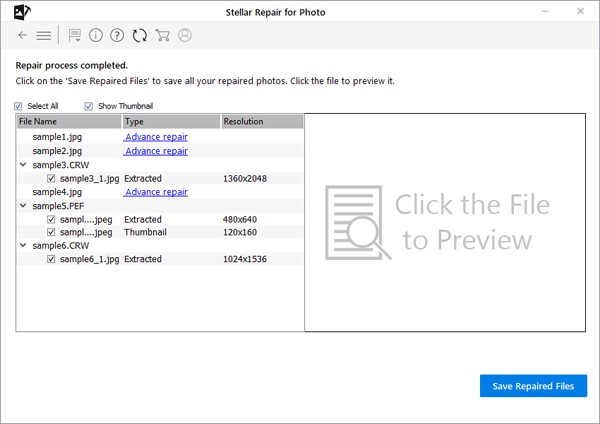
Step 6: Selecteer de optie Hersteld bestand opslaan om foto’s op de door u bestemde locatie op te slaan.
Vind oplossingen voor het herstellen van PSD-bestanden: 7 methoden om Photoshop-bestanden op Mac te herstellen.
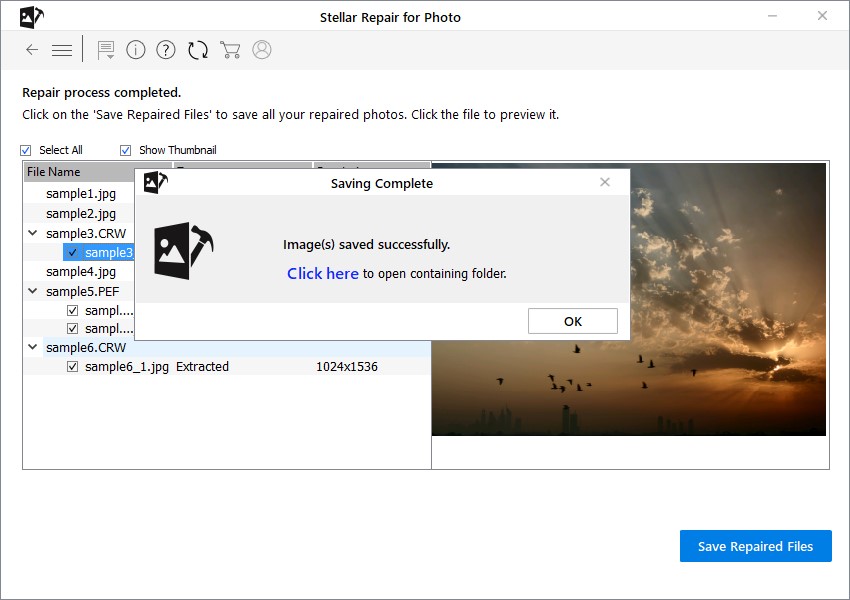
Bang on! U bent nu klaar met het repareren van uw gepixelde of beschadigde afbeelding. Het was slechts een kwestie van het volgen van de juiste stappen.
Dus, de volgende keer wanneer u geconfronteerd wordt met het probleem van gepixelde afbeeldingen, weet u precies welk reparatiemechanisme u moet volgen. U kunt binnen enkele seconden een hoge resolutie en perfect beeld krijgen.
Oplos Media File Problems
Recover & Repareer Foto’s
- Wat is foto herstel?
- SD kaart foto’s zijn verloren gegaan?
- Herstel Snapchat foto’s.
- Top 5 gratis foto herstel software.
- Herstel foto’s uit prullenbak.
Herstel & Reparatie Video’s
- Herstel SD-kaart video’s.
- Verhelp MOV/M4V/MP4 video’s.
- Verhelp MKV video’s.
- Verhelp video zwart scherm.
- herstel herstelde video’s.
herstel &herstel audio
- herstel video zonder geluid.
- herstel audio sync problemen.
- MP4 geen geluid?
- herstel corrupte WAV bestanden.
- herstel beschadigde video reparatie gids.
Herstellen & Camera’s repareren
- Canon camera herstellen.
- Video herstellen op Mac.
- GoPro video herstellen.
- Verwijderde iMovie bestanden herstellen.
- Verwijderde foto’s herstellen.